休暇の後、集まり、誕生日の行事など、家族と写真やビデオを共有したい場合があります。
Googleフォトで写真を共有する方法はいくつかありますが、GoogleにはGoogleファミリーと呼ばれる特別なサービスがあり、家族と写真や動画を共有するように設定できます。完了したら、それを使用して、今後は毎回シームレスに共有できます。
家族とGoogleフォトで写真やビデオを共有する
写真やビデオを毎回共有する自動化されたプロセスから始めましょう。
1.パートナーの共有
過去と未来の写真をパートナーと自動的に共有するため。
パートナー共有を使用すると、パートナーアカウントを設定して、そのアカウントと写真/ビデオを自動的に共有できます。この方法を使用して共有できるのは1人だけであり、写真を手動で選択することはできません。すべての写真または特定の人の写真を共有できます。Googleフォトでパートナー共有機能を設定して使用する方法は次のとおりです。
1.デスクトップを使用している場合は、Googleフォトウェブアプリを開き、右上隅にある[設定]アイコンをクリックします。携帯電話を使用している場合は、Googleフォトアプリを開き、右上隅にあるプロフィール写真をクリックして、[写真の設定]オプションを選択します。

2.次に、[パートナー共有]オプションを開き、表示されるポップアップで[開始]をクリックします。
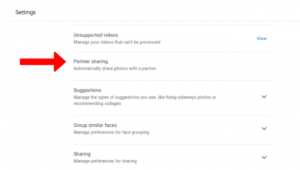
3.ここで、写真やビデオを共有する連絡先を選択し、[次へ]をクリックします。パートナーアカウントとして選択できる連絡先は1つだけです。
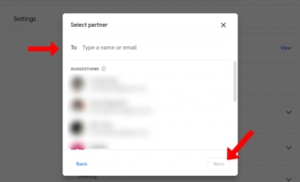
4.これで、すべての写真または特定の人の写真を共有することを選択できます。
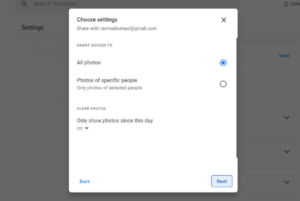
5.すべての写真を共有する場合は、この手順をスキップしてください。ただし、特定の人の写真のみを共有することを選択した場合は、Googleフォトアカウントで人を選択するオプションが表示されます。好きなだけ人を選ぶことができます。これにより、選択した人のすべての写真とビデオが、パートナーとして追加した連絡先に共有されます。
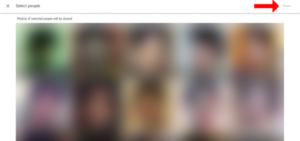
6.次に、[次へ]をクリックし、[招待状を送信]を選択します。
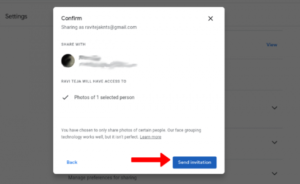
7.これにより、選択した連絡先に招待メールが送信されます。Googleフォトからのメールを開き、家族のアカウントで招待を受け入れます。
それでおしまい。Googleは、すべての写真または選択した人の写真を、追加した連絡先に送信します。古いものだけでなく、将来撮れるかもしれない写真も。これは1回限りのセットアップであり、プロセス全体が自動的に行われます。また、今後設定を編集することはできません。変更を加えるには、パートナー共有機能を無効にして、プロセスを再開する必要があります。
2.家族と共有アルバムを作成する
特定のアルバムを家族と共有するには
パートナー共有は素晴らしいですが、1つのアカウントで共有するだけです。写真/ビデオを複数のアカウントで共有したい場合は、アルバムの共有オプションを探す必要があります。Googleフォトでアルバムを作成し、そのアルバムを家族と共有するだけです。そのアルバムに追加したすべての投稿は、それらのアカウントに表示されます。良いことは、あなたと同じように、家族もそのアルバムに写真を追加して共有できることです。
共有アルバムのもう1つの利点は、自分で写真を手動で選択したり、特定の人の写真をそのアルバムに追加する自動プロセスを設定したりできることです。
1.デスクトップを使用している場合は、Googleフォトのウェブアプリを開き、左側のサイドバーにある[アルバム]オプションをクリックします。携帯電話を使用している場合は、Googleフォトアプリを開き、[ライブラリ]を開いて、[アルバム]セクションまで下にスクロールします。
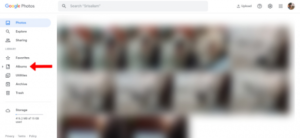
2.次に、[アルバムの作成]オプションをクリックします。
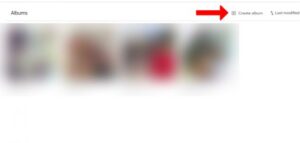
3.アルバムに名前を付け、[写真の選択]オプションをクリックしてアルバムへの写真の追加を開始します。または、[人とペットを選択]オプションをクリックして、特定の人またはペットをアルバムに追加することもできます。これにより、それらの過去と未来のすべての写真がアルバムに追加されます。
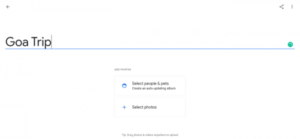
4.人や写真の追加が完了したら、[完了]をクリックします。
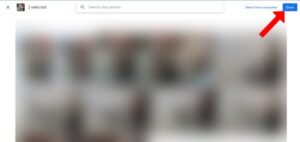
5.これで、右上隅にある[共有]オプションをクリックして、アルバムを家族と共有できます。
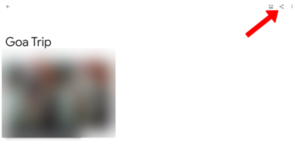
6.ここに家族のメールIDを追加します。
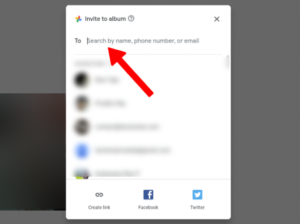
3. Googleフォトでメッセージオプションを指定して共有写真
写真やビデオを家族と手動で共有するため。
メッセージを介して写真/ビデオを共有することはそれが得ることができるのと同じくらい簡単です。写真を家族と手動で共有するだけです。家族と写真を共有する簡単な1回限りの方法を探している場合は、メッセージを介して写真やビデオを共有する方法は次のとおりです。
1.まず、Googleフォトのホーム画面で家族と共有する写真や動画を選択します。押し続けて最初の写真を選択し、タップするだけでさらに選択します。次に、トップバーの[共有]ボタンをクリックします。
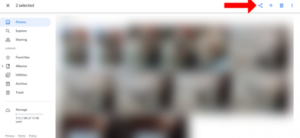
2.ここで、共有する連絡先を選択します。メールIDを保存した連絡先しか検索できないことに注意してください。複数の人と共有する場合は、[新しいグループ]オプションを選択してから、共有するすべての人を選択し、[次へ]をクリックします。
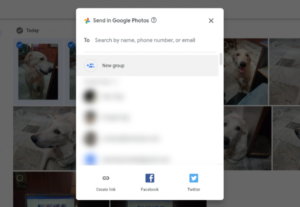
3.チャットページに入ります。右下隅にある[送信]ボタンをクリックして、選択した写真とビデオをグループのすべてのメンバーと共有します。
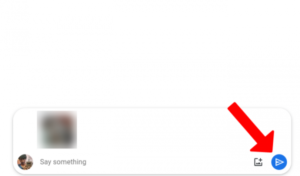
4.お気に入りのチャットサービスで共有する
使用するメッセージングアプリと手動で写真やビデオを共有するには
Googleフォトのメッセージ機能を使用して共有するには、メールIDが必要です。また、家族全員がGoogleフォトアプリを使用しているわけではありません。このような場合、iMessageやWhatsAppなどのお気に入りのチャットサービスを使用して家族と共有できます。唯一の欠点は、電話のGoogleフォトアプリからしか実行できないことです。
1.まず、AndroidまたはiPhoneでGoogleフォトアプリを開きます。次に、送信するすべての写真を選択します。メディアファイルを送信するときは、すべてのメッセージングアプリに制限があることに注意してください。たとえば、WhatsAppでは一度に30枚の写真しか送信できません。
2.選択したら、右上隅にある共有アイコンをクリックします。これにより、Googleフォトの共有シートが開きます。
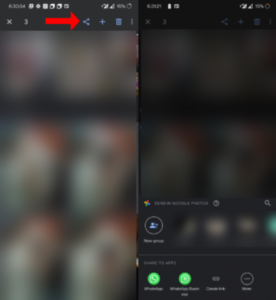
3.共有シートの[その他]オプションをクリックして、サードパーティのアプリに送信します。写真やビデオを送信するアプリを選択するだけです。

4.メッセージングアプリが開いたら、選択した写真やビデオを共有する連絡先を選択します。上のスクリーンショットでは、WhatsAppを使用していますが、プロセスはすべてのメッセージングサービスで同じです。
まとめ
Googleには、GoogleカレンダーやKeepなどのサービスと統合するファミリーオプションが組み込まれていますが、残念ながら、Googleフォトはそれと連携しません。とにかく、私たちはあなたの必要に応じて共有するために上記の方法のいずれかを使用することができます。

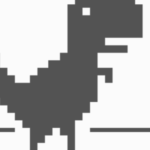
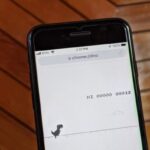

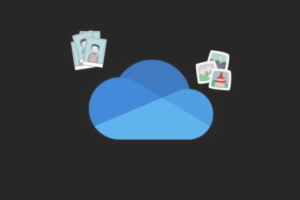
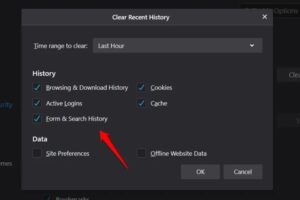
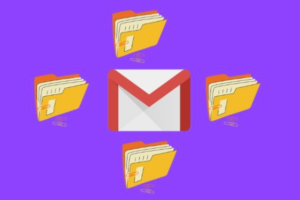
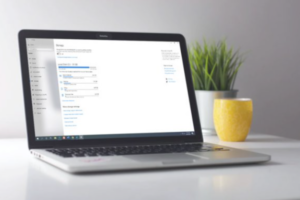

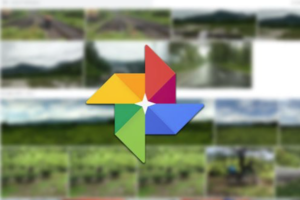






コメントを残す